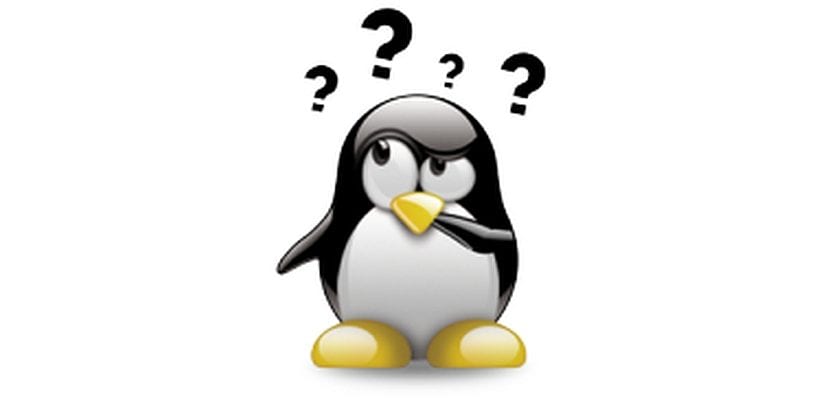
savoir quels ports sont utilisés sur un système est une tâche de base pour tout administrateur. De la configuration des interfaces à la protection contre les intrusions et en passant par tout dépannage que nous pouvons imaginer, nous devons être en mesure de vérifier si un port fournit une sorte de service dans notre environnement.
Imaginez la situation dans laquelle vous avez installé le service d'impression CUPS dans votre système et vous ne savez pas si le service a démarré correctement et a soulevé son port correspondant 631 ou son 515 en option. Dans ce guide, nous allons vous montrer trois commandes de base pour détecter les ports utilisés par un système et quel est son statut.
Ensuite, nous passerons en revue 3 commandes de base qui sont particulièrement utiles dans l'administration de n'importe quel système. Il s'agit de lsof, netstat et nmap, les utilitaires que nous exécuterons à partir de la console du terminal et avec les privilèges root.
Commande Lsof
La commande lsof est le plus basique du nombre que nous vous prêtons et, étant natif de Linux, la base que chaque utilisateur devrait connaître. Pour connaître les ports ouverts dans le système via cette commande, vous devez entrer une séquence comme la suivante, qui il vous montrera diverses informations où nous mettrons en évidence: le nom de l'application (par exemple, sshd), le douille du programme (dans ce cas l'adresse IP 10.86.128.138 associée au port 22 qui est EN ECOUTE) et l'identifiant du processus (qui serait 85379).
$ sudo lsof -i -P -n $ sudo lsof -i -P -n | grep LISTEN
Commande Netstat
La commande netstat varie légèrement dans sa syntaxe par rapport à la précédente mais présente quelques paramètres beaucoup plus faciles à mémoriser grâce à un simple mot mnémotechnique. A partir de maintenant n'oublie pas le mot Mettre sur un, qui fait référence aux caractéristiques suivantes:

- p: Affiche les connexions pour le protocole spécifié qui peut être TCP ou UDP.
- u: liste tous les ports UDP.
- t: Liste tous les ports TCP.
- o: affiche le minuteries.
- n: affiche le numéro de port.
- a: affiche toutes les connexions actives du système.
Ainsi, entrer la commande et la filtrer avec un pipe nous pouvons obtenir des informations sur un certain port.
$ netstat -putona | grep numero-de-puerto
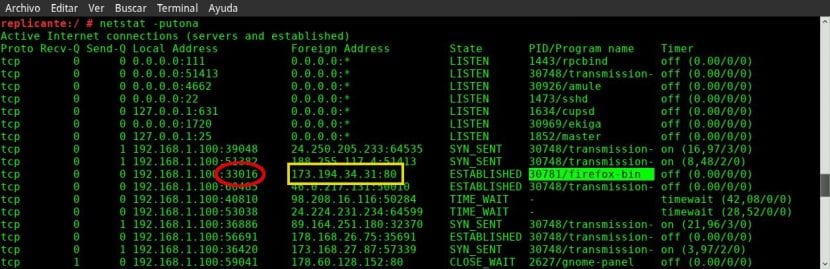
Commande Nmap
Nmap C'est un utilitaire que nous permet de nombreuses analyses dans notre système et l'un d'eux, celui des ports ouverts dans l'équipement. Pour l'exécuter, il faut introduire une séquence du type nmap -sX -OY, en prenant X la valeur T ou U pour la connexion TCP ou UDP respectivement et la valeur Y l'adresse IP de notre machine (ou localhost pour faire court). Jetez un œil à l'exemple suivant.
</pre> $ sudo nmap -sU -O localhost $ sudo nmap -sT -O 192.168.0.1 <pre>
Avec ces trois applications, vous disposez déjà de suffisamment d'outils pour déterminer les ports ouverts de votre machine. Utilisez-vous les mêmes outils ou connaissez-vous un autre moyen de vérifier les ports ouverts d'un système?

Je ne comprends rien. Normal, je ne suis pas spécialiste, mais c'est intéressant 🙂
Bonjour, comment puis-je voir les données qui arrivent via un port?
J'ai un appareil qui par gprs m'envoie des chaînes au port 10005 de mon ubuntu et j'ai besoin d'un terminal pour voir les chaînes qui me parviennent, pouvez-vous me soutenir? Merci. slds
Avec la commande netstat -putona, j'observe que l'adresse 127.0.0.1 apparaît dans deux protocoles tcp et upd, dans les deux cas le port 53. Est-ce normal ou correct? Par coïncidence, j'ai des problèmes avec le bureau dnsmasq et zimbra qui ne se lève pas dans ubuntu 16.04.
En essayant de démarrer zimbra, cela me montre: La page 127.0.0.1 a rejeté la connexion.
J'apprécie votre aide pour rejoindre cette communauté.
Très bon.
Ajoutez simplement: avec ls, vous pouvez connaître le chemin du processus et il existe également d'autres commandes telles que ss ou fuser avec lesquelles nous pouvons voir quel processus utilise un port.
Vu ici: https://www.sysadmit.com/2018/06/linux-que-proceso-usa-un-puerto.html
Excellent, bien résumé et expliqué, je n'oublie pas PUTONA hehe. ;-RÉ